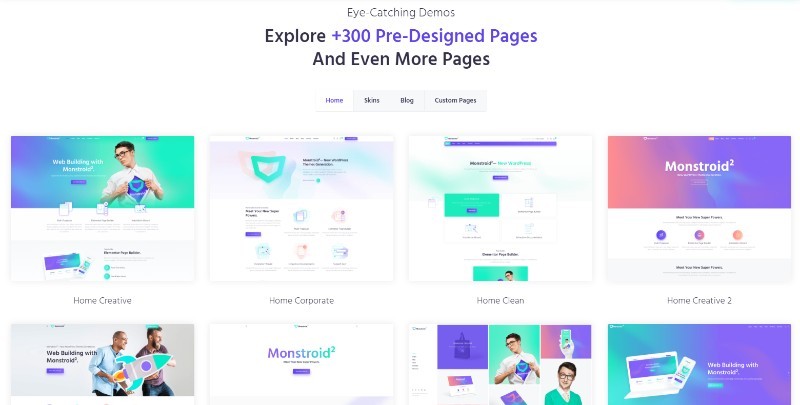<noscript>
Monstroid2, como puedes adivinar por el nombre, es el sucesor del popular tema multiusos de WordPress – Monstroid.
Lanzado en 2015 por TemplateMonster, fue bastante poderoso y dio competencia a grandes nombres como Divi, Avada y otros. Sin embargo, al mismo tiempo tenía muchas deficiencias que le impidieron lograr su máximo potencial.
Ahora, ¡ingresa a Monstroid2 en 2019! Con la siguiente iteración del tema, el desarrollador corrigió muchos errores y creó uno de los temas de WordPress multipropósito más potentes hoy en día en el mercado.
Prácticamente podría ayudar a los webmasters a crear un sitio web de calidad profesional completamente funcional en casi cualquier nicho en «cuestión de clics» – sin exagerar.
Y con Monstroid2 v.2, al mismo tiempo se ha introducido en la mezcla el plugin Elementor Page Builder. Esto hace que la creación/personalización de la página web de sus sueños sea mucho más fácil.
Una vez una vez dicho esto, está claro que tenemos un tema bastante importante entre manos. Por ello, hemos preparado una revisión exhaustiva para ofrecerle un resumen completo de todas sus características y funcionalidades.
Al mismo tiempo se proporciona una completa sección de tutorial sobre el uso de Monstroid2 para guiarle en el funcionamiento del tema.
Reseña del tema de Monstroid2 WordPress
Como ya se ha mencionado, Monstroid2 está repleto de muchas características útiles que le posibilitan crear casi cualquier tipo de sitio web.
De esta manera antes de saltar directamente a cómo usar sus diferentes características, vamos a tener una idea de cuáles son estas características en primer lugar.
#1. Diseño
Siendo un tema multipropósito de WordPress, está lleno de opciones de diseño para ayudarte a crear diferentes diseños de sitios web para diferentes nichos. Tiene a su disposición todas las herramientas y funcionalidades necesarias para crear cualquier tipo de estética y ambiente para su sitio web.
#2. Plantillas listas para usar

Para empezar, el tema le da acceso a más de 500 secciones prediseñadas y páginas de demostración listas para usar. Esto incluye una gama de diferentes páginas de inicio basadas en diferentes sitios web de nicho, así como diferentes pieles para diferentes preferencias de diseño. Al mismo tiempo se incluyen muchas páginas de demostración prefabricadas para las secciones, el portafolio, etc.
A la vez, si deseas usar el tema para crear un blog único, eso al mismo tiempo se puede gestionar. Obtendrás en tus manos más de 50 diferentes diseños de blog junto con diez diferentes diseños de entradas individuales. Esto le posibilita presentar su contenido de una manera cautivadora.
Y lo mejor de todo es que todos estos diseños de demostración pueden importarse a la velocidad del rayo, y eso al mismo tiempo, con un solo clic.
#3. Personalización
Todas las plantillas mencionadas previamente y el contenido de las demostraciones prefabricadas se pueden personalizar a su gusto. El tema viene cargado con cientos de opciones de personalización para ayudarle a ajustar cada uno de los items del diseño.
Pero, ¿cómo se juega con todos los diferentes módulos y bloques de diseño?
#4. ¡Saluda a Elemental!

Para ayudar con el proceso de construcción de su sitio personalizado, o simplemente para ajustar las plantillas ya hechas, el tema proporciona acceso al plugin de construcción de páginas Drag and Drop de Elementor. Es un poderoso constructor de páginas de código abierto con soporte de arrastrar y soltar y posibilita una experiencia de diseño WYSIWYG (What You See Is What You Get).
Por sí mismo, Elementor es un plugin de construcción de páginas muy poderoso. Le da acceso a más de 300 bloques de diseño diferentes, y Monstroid2 se suma a esto haciendo que las opciones de diseño sean prácticamente innumerables.
#5. Items modulares
A la vez de todas estas páginas preconstruidas, al mismo tiempo tendrá acceso a un montón de items modulares o bloques, que puede incluir en las plantillas o eliminar de ellas. Esto le da un gran control sobre el tipo de características/información que desea tener en su sitio.
En primer lugar, el tema te da acceso al plugin JetElements que es un complemento para Elementor. Posibilita el acceso a más de 40 módulos de diseño exclusivo, que pueden ser controlados por Elementor. A la vez de eso, el plugin al mismo tiempo viene con una rica librería de plantillas para añadir aún más páginas de demostración listas para usar a la mezcla.
#6. Algunos otros plugins
A la vez de Elementor y su adición, el tema cuenta con bastantes otros plugins para añadir algunas características adicionales a su sitio web. Esto incluye a los que son como:
- JetMenus – Ayuda a crear menús atractivos para su sitio web.
- JetTricks – Le ayuda a hacer sus páginas más atractivas añadiendo bellos hotspots, items de paralaje, información sobre herramientas, items visuales, etc.
- JetTabs – Le ayuda a incrustar etiquetas, imágenes, acordeones clásicos e hijo en sus páginas para hacerlas más contextuales y compactas.
- JetBlogs – Le ayuda a hacer su blog más atractivo al permitir el uso de contenido dinámico como baldosas inteligentes, listas de reproducción de vídeo, etc.
- JetWooBuilder – Le ayuda a crear su propio diseño de producto para su tienda online.
Y mucho más.
Y por cierto, dado que hemos tocado el lado del comercio electrónico del tema, hablemos de:
#7. Compatibilidad con WooCommerce

El tema es compatible con WooCommerce. Y gracias a Elementor, junto con la diversa colección de módulos de diseño, podrá crear diseños de tiendas en línea únicos y complejos en cuestión de clics.
#8. Optimizado para el rendimiento

Los temas de WordPress, especialmente los multipropósito, son notorios por ser voluminosos y por ralentizar su sitio web. Esto al mismo tiempo fue algo cierto para el primer tema de Monstroid. Sin embargo, con Monstroid2, los desarrolladores han conseguido aumentar el rendimiento del tema de forma drástica.
#9. Soporte al cliente
En caso de que te encuentres con algún problema usando el tema, puedes acceder a su vasta Base de Conocimientos que cubre todos los problemas comunes y cómo resolverlos.
Pero en caso de que sus problemas específicos no estén cubiertos, puede obtener ayuda de su talentoso equipo de expertos en soporte que están disponibles las 24 horas del día, los 7 días de la semana. Puede ponerse en contacto con el equipo de soporte por correo electrónico o por medio de del chat en vivo.
¿Cómo usar el tema de Monstroid2 WordPress?
Lo primero que tendrás que hacer es instalar y activar Monstroid2 en tu sitio web de WordPress. Una vez hecho esto, se le notificará que debe instalar el Asistente de Complementos de Jet en su sitio web.
Se recomienda que pases por el proceso de instalación para acceder a todas las características y funcionalidades que el tema tiene almacenadas.
Paso 1: Configuración
Ahora, con el «Asistente de Plugins Jet» instalado y ejecutándose en su sitio web, necesita ir a su panel de control de WordPress seguido de Apariencia -> Temas. Ahora notará un banner de Inicio de Instalación en la pantalla de Temas.

Al hacer clic en él se abrirá el asistente de instalación que le ayudará a configurar el skin, instalar todos los plugins necesarios e incluso importar los datos de la demo. Pero antes de que pueda hacerlo, debe insertar la clave de licencia de compra en el área proporcionada.

Una vez que su clave de licencia haya sido aprobada, aparecerá en la pantalla una sección que contiene todos los diferentes skins de demostración.

Paso 2: Elección de la piel
Como puede ver, tiene la opción de «iniciar la instalación» o «ver la demostración» directamente. Para el propósito de este tutorial, instalaremos el skin Coworking, y veremos cómo funciona el proceso de instalación.
Ahora, cada skin viene con su propio conjunto de plugins, herramientas y opciones necesarias. Al hacer clic en el botón «Iniciar la instalación» se abrirá la sección «Configurar el plugin», donde se especifican los plugins que desea que se ejecuten en su sitio.
P.D. – Se recomienda seguir con la configuración por defecto.

Una vez que lo haya hecho, desplácese hacia abajo y llegue al botón Siguiente. Haga clic en él y aparecerá una nueva pantalla que mostrará el progreso de la instalación de cada uno de esos plugins.

Una vez completada la instalación del plugin, ahora tendrá que elegir si desea o no instalar todos los datos de la demo relacionados con el skin preferido, o en este caso – Coworking.
Tienes tres opciones. Puede añadir o fusionar el contenido de la demostración con el contenido existente, sustituir el contenido original por el contenido de la demostración o saltar el paso por completo.
Para este tutorial, vamos con «reemplazar mi contenido existente con contenido de demostración» dado que nuestro sitio de prueba está vacío.

En la siguiente pantalla, se le pedirá que confirme su contraseña de usuario de WordPress antes de empezar a importar los datos de la demo.

¡Y eso es todo! El skin, así como todo su contenido de demostración, se ha aplicado ahora a su sitio con éxito.

Paso 3: Editar el diseño
Una vez que tenga un skin preferido y todo el contenido de demostración asociado cargado en su sitio, es el momento de sacar ELEMENTOR!
Antes de empezar a personalizar la piel y nuestros sitios web, vamos a crear primero un tema infantil. Para ello, dirígete a tu panel de control de WordPress y, a continuación, desde la barra lateral, haz clic en Monstroid2 -> Tema -> Tema para niños -> Instalar. Con el tema para niños activado, será mucho más sencillo editar y personalizar el tema sin preocuparse de arruinar accidentalmente su sitio.

Y ahora, en resumen es hora de sacar a relucir a Elementor!
Con el plugin instalado, una sección dedicada a Elementor debería estar presente en la barra lateral de su panel de control de WordPress. Haga clic en él y debería aparecer la sección «Mi Plantilla«. Desde aquí podrá ver todas las páginas publicadas en su sitio web.
Todos ellos son compatibles con Elementor y pueden ser ajustados a su gusto.

Paso 4: Experiencia de personalización

Como ya se ha dicho, Elementor le proporciona una completa experiencia de edición de front-end WYSIWYG con soporte de arrastrar y soltar.
Sólo tiene que seleccionar de entre los muchos módulos y bloques de diseño disponibles en el menú lateral, y arrastrarlo y soltarlo, en el lienzo, e iniciar su proceso de edición. De manera equivalente, puede borrar los bloques ya presentes en la piel seleccionada, si no los quiere.
El plugin al mismo tiempo le da acceso a todos los ajustes básicos de la pantalla con control sobre el fondo, el relleno, los márgenes, el color, la tipografía y mucho más. Incluso existe la opción de ajustar la distribución para dispositivos con diferentes tamaños de pantalla.
Paso 5: Comprobar si todo va bastante bien
Monstroid2, con toda su pesada funcionalidad, exige potentes recursos para funcionar correctamente. Como tal, puede dirigirse a su panel de control de WordPress y hacer clic en el Asistente de Plugins para ver la información de su sistema y ver si el tema funciona correctamente o no.

Licencia y precios
TemplateMonster vende hoy en día Monstroid2 en dos módulos de precios. Existe la etiqueta de precio regular de $75, que le da una licencia no exclusiva para usar el tema en un solo dominio/proyecto. Y luego está el plan de $144, que extenderá el límite máximo a un total de cinco dominios/proyectos.
Descargue ahora
Conclusión
En definitiva, Monstroid2 es un excelente tema multiuso de WordPress que se enfoca en la facilidad de uso y la personalización. Con su grupo de características, satisface las necesidades tanto de los usuarios avanzados como de los principiantes de WordPress.
A modo de ejemplo, a los veteranos les encantará el rápido potencial de construcción del sitio del tema. Mientras que en el otro lado, los principiantes serán capaces de crear complejos diseños modernos con extrema facilidad.
De esta manera ahora que ya sabes todo sobre lo que puede hacer Monstroid2 y cómo usarlo, ¿por qué no nos dices si piensas usarlo para tu próximo proyecto?
A la vez, si has usado el tema antes, entonces siéntete libre de escribir sobre tu experiencia en la sección de comentarios. A sus compañeros lectores les encantará su perspicacia, y puede que les ayude al mismo tiempo con su compra.